笔记本wifi功能消失了是什么原因 笔记本电脑WiFi不见了如何解决
wding6126人阅读
在笔记本电脑中,通常都是自带有无线网卡,这样就可以使用WiFi功能来连接WiFi使用,但是近日有笔记本用户却遇到了wifi功能消失了的情况,不知道是什么原因,这样就不能连接WiFi了,为此,本文这就给大家讲述一下笔记本电脑WiFi不见了的详细解决方法。
解决方法如下:
1.以Win10系统为例,点击左下角的“开始”菜单;如图所示:
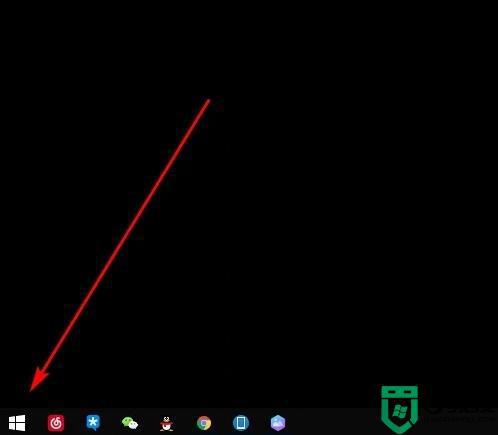
2.接下来在开始菜单选择“设置”选项;如图所示:
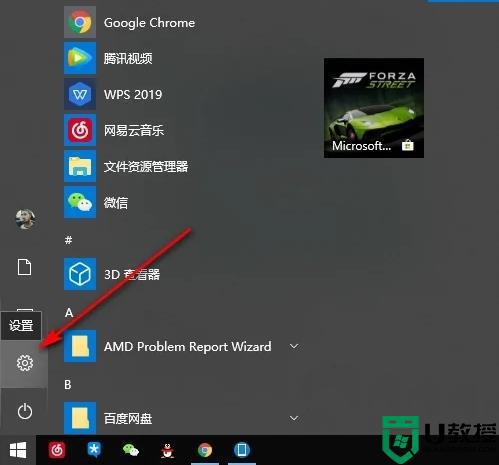
3.在设置界面选择“网络与Internet”选项;如图所示:
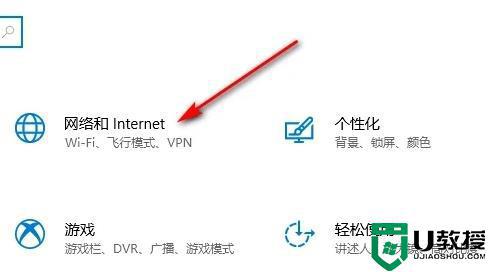
4.接下来在网络设置界面选择左侧工具栏的“以太网”选项;如图所示:
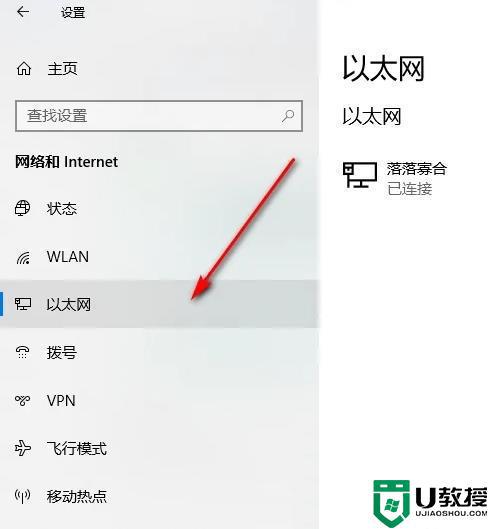
5.在以太网界面选择右侧的“更改适配器”选项;如图所示:
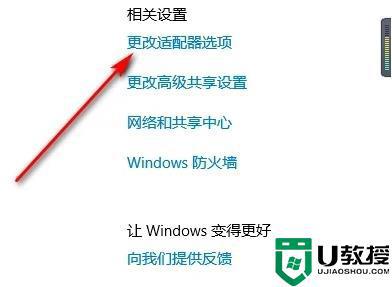
6.在适配器界面右击以太网,然后选择“禁用”选项;如图所示:
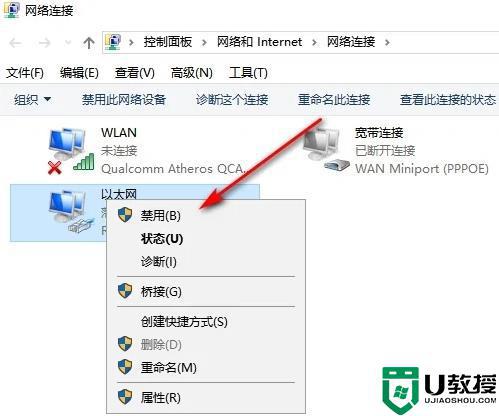
7.接下来右击“WLAN”,然后选择“启用”选项;如图所示:
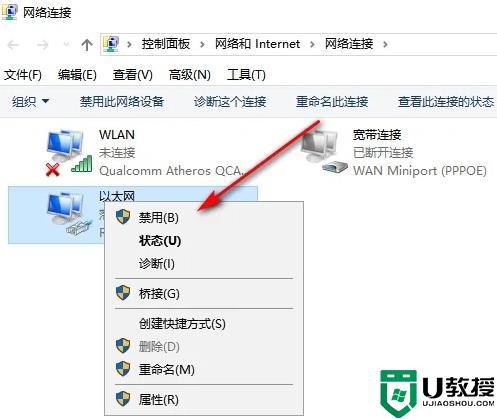
8.接下来就出现了无线网功能,点击连接就可以了。如图所示:
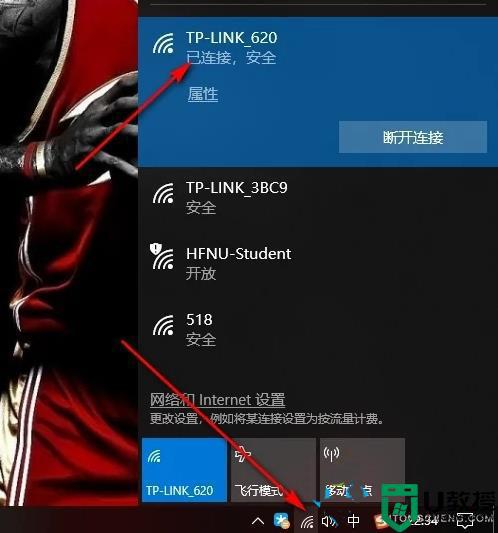
上述给大家讲解的就是笔记本wifi功能消失了的详细解决方法,有遇到相同情况的话,不妨学习上面的方法步骤来进行解决吧。
文章来源于互联网:笔记本wifi功能消失了是什么原因 笔记本电脑WiFi不见了如何解决,最常用的电脑教程,从入门到精通!
相关推荐: 苹果电脑隐藏文件怎么打开 苹果电脑如何打开隐藏文件
由于苹果系统很多用户都还不是很熟悉,因此为了防止一些用户不小心对系统文件进行修改或者删除,苹果会选择对系统中一些重要的文件进行隐藏设置,以此来提高电脑运行的安全性,可是苹果电脑隐藏文件怎么打开呢?这里小编就来告诉大家苹果电脑打开隐藏文件操作方法。 具体…
评论 | 0 条评论
登录之后才可留言,前往登录